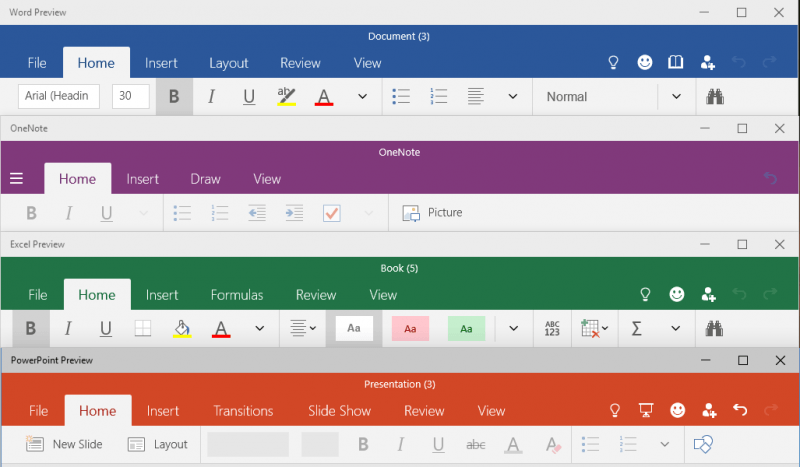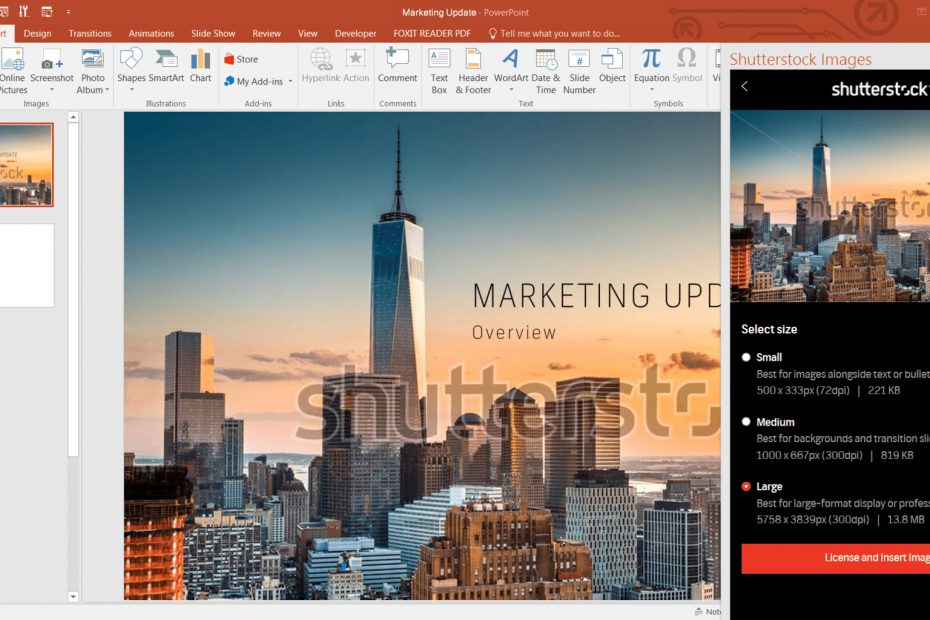- Мицрософт Ворд 2016 се и даље користи широм света, иако Мицрософт 365 непрекидно постаје краљ Оффице пакета.
- Ако не можете да уредите документе, требало би да онемогућите заштиту докумената, поправите датотеку или онемогућите програмске додатке.
- Детаљније информације о производу можете пронаћи на нашем Страница Оффице 365.
- Предлажемо да погледате нашу препоруку од Одељак за пословни софтвер такође.
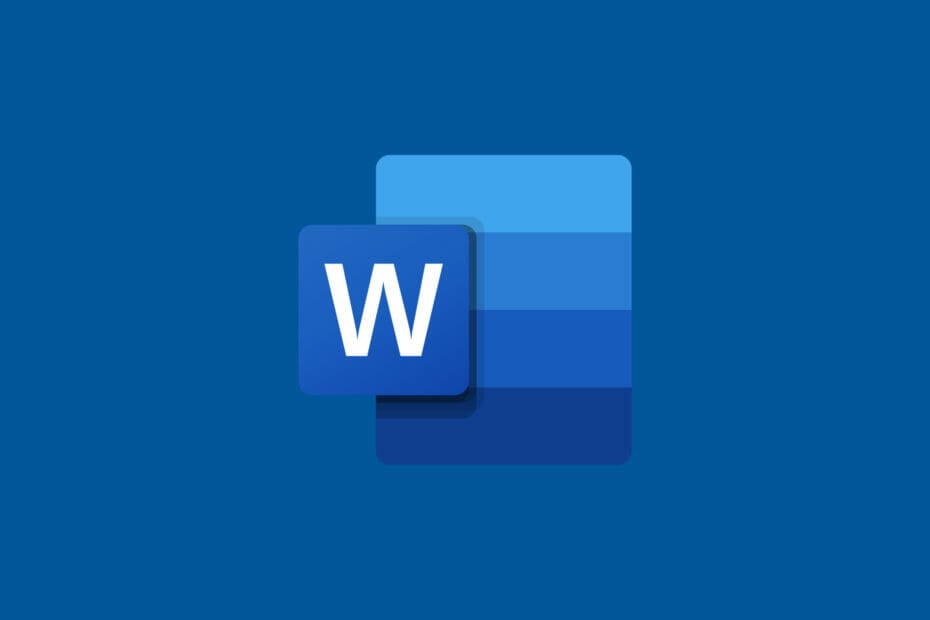
Не губите ниједан Ворд документ који је оштећен. Овај алат ће поправити и доћи до тешко оштећених или оштећених .доц или .доцк датотеке и по завршетку доставите цео извештај. Користићете га за:
- Поправите све оштећене .доц и .доцк датотеке до Ворд 2007
- Поправите фонтове, текст, заглавља, подножја и све остало што садржи Ворд документ
- Вратите оригинални садржај из поправљених датотека у почетном облику
Алат за поправак датотеке Ворд
Неки корисници су се жалили на Мицрософт форумима да не могу да уређују постојеће
Ворд документ. Срећом, овај проблем није проузроковао Мицрософтов развојни тим и није нека врста грешке у програму Ворд 2016, па имамо решење које би вам могло помоћи.Оффице 2016 је објављен пре неколико година и многи људи га и даље користе. Али верзија система Оффице донела је неке проблеме сама са собом, јер се пуно корисника жалило на разне проблеме након изласка софтверског пакета.
Срећом, већина проблема је решена, а коришћење Оффице 2016 апликација више није фрустрирајуће.
Шта урадити ако не могу да уређујем Ворд 2016 документе?
Преглед садржаја:
- Онемогући заштиту докумената
- Поправите Ворд документ
- Обавезно активирајте Оффице 2016
- Избришите кључеве регистра
- Онемогући програмске додатке
- Поново инсталирајте Оффице
- Онемогућите хардверско убрзање
- Инсталирајте исправке за Виндовс
- Деинсталирајте Оффице исправке
1. Онемогући заштиту докумената
Да бисте то урадили, следите ове кораке:
- Отворите документ Ворд 2016 са којим имате проблема
- Иди на Програмер картицу (ако немате картицу Девелопер, идите на Датотека> Опције> Прилагоди траку> и изаберите Програмер)

- У Заштита група, идите на Заштита докумената
- Дођите до дна панела и кликните Стоп Протецтион
- Унесите лозинку за документ и кликните У реду
Ако не можете да уредите свој Ворд документ, вероватно је заштићен лозинком. У случају да не желите да унесете лозинку сваки пут када приступите документу, мораћете да онемогућите заштиту документа и избришете лозинку.
Након овог, требали бисте моћи нормално да уређујете свој Ворд 2016 документ, без икаквих прекида.
2. Поправите Ворд документ

Један од разлога што не можете да уредите Ворд 2016 документе може бити зато што је стварна датотека оштећена.
Срећом, још увек постоје начини да се ово реши. Користите Звездано поправљање за Ворд - услужни програм треће стране.
Сигурно ће поправити Ворд датотеке. Сачуваће сав текст, заглавља или подножја и слике. Можете га додати у .доц датотеку или .доцк.
Потпуно компатибилан са Мицрософт Ворд 2016, топло препоручујемо ову алатку ако имате проблема са документима.
Након што се датотека опорави, можете је поново отворити у програму Ворд и моћи ћете уређивати и чувати нове промене.

Звездано поправљање за Ворд
Поправите Ворд датотеку ако не можете да уредите документ. Користите Стеллар Репаир фор Ворд да бисте то брзо урадили.
Преузми сада
3. Обавезно активирајте Оффице 2016
Постоји још једна ствар која би вас могла спречити да уређујете Ворд 2016 документ, а то је истекло пробно коришћење Оффице 2016.

Мицрософт је понудио Оффице 2016 у једномесечној пробној верзији, која је привукла много корисника који немају Оффице 365, и преузели су пакет, не мислећи да би могао истећи.
И заиста, из неког разлога ћете и даље моћи да користите Оффице 2016 чак и након тог једног месеца бесплатног пробног периода, али на крају ће истећи након неког времена, а апликације Оффице 2016 остаће бескорисне.
Дакле, ако сте преузели бесплатну пробну верзију, уверите се да сте купили претплату на Оффице 365 или нећете моћи да користите Оффице 2016.
Ако не желите да плаћате коришћење програма Ворд, увек можете да преузмете ‘лаку’ верзију софтвера са Мицрософт Сторе, под називом Ворд Мобиле.
Ако чаробњак за активирање Мицрософт Оффице не ради, следите кораке у овом једноставном водичу.
4. Избришите кључеве регистра

Ако и даље не можете да уредите Ворд 2016 документе, испробаћемо једно хаковање регистра. Ево шта треба да урадите:
- Идите на Сеарцх, откуцајте регедит и отворите Уредник регистра.
- Идите на следећу путању:
ХКЕИ_ЦУРРЕНТ_УСЕР \ Софтваре \ Мицрософт \ Оффице \ 16.0 \ Ворд
- Сада само кликните на тастер Дата и избришите га
- Поново покрените рачунар.
Ова радња ће ресетовати Ворд 2016, заједно са грешком која вас спречава да уређујете документе.
Не можете да приступите уређивачу регистра? Погледајте овај водич и брзо решите проблем.
5. Онемогући програмске додатке

Колико год су програмски додаци корисни у Оффице апликацијама, оштећени програмски додатак може да изазове велике проблеме. Дакле, онемогућићемо тај проблематични додатак да бисмо видели да ли Ворд добро функционише без њега.
Али пошто сигурно не можемо знати који додатак изазива проблеме, мораћемо да их онемогућимо одједном. Ево како се то ради:
- Отворите Ворд 2016.
- Иди на Датотека> Опције.
- Кликните Програмски додаци, а затим онемогућите све програмске додатке.
- Поново покрените програм и покрените га без омогућених додатака.
Сада почните да инсталирате програмске додатке један по један да бисте утврдили који узрокује проблеме. Међутим, ако и даље не можете да уређујете документе након деинсталације програмских додатака, инсталирајте их поново и пређите на друго решење.
6. Поново инсталирајте Оффице

Поновно инсталирање програма већ годинама је једна од најпопуларнијих метода за решавање проблема. А и овде ћемо потражити његову помоћ.
Међутим, с обзиром на то да је Ворд део Оффице Суите-а, мораћете да поново инсталирате цео пакет. Поновна инсталација свега може бити болна, али на крају би могло вредети.
Оффице можете деинсталирати баш као што бисте уклонили било који други програм. Најбржи и најлакши начин је одласком на Контролна табла > Програми и функције. Сада само деинсталирајте читав пакет, инсталирајте га још једном и погледајте да ли је проблем решен.
Ако желите да потпуно уклоните Оффице са рачунара са Виндовс 10, следите једноставне кораке у овом чланку.
Не можете да отворите контролну таблу у оперативном систему Виндовс 10? Погледајте овај детаљни водич!
7. Онемогућите хардверско убрзање
- Отворите било коју Оффице апликацију.
- Иди на Датотека> Опције> Напредно.
- Лоцирај Хардверско убрзање и онемогућите га.
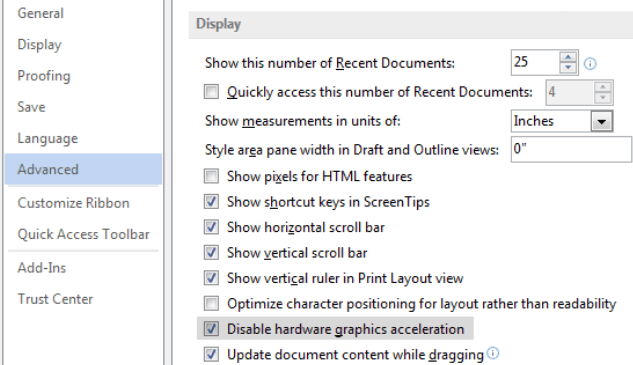
- Након тога покушајте поново да покренете Ворд 2016.
Ворд 2016 користи хардверско убрзање да би оптимизовао своје перформансе. Међутим, управо ово подешавање такође може да осакати Ворд у неким случајевима. Дакле, ако ниједно решење одозго није обавило посао, онемогућићемо хардверско убрзање у програму Ворд 2016.
Ако на овај начин не можете да онемогућите хардверско убрзање, поново ћемо се обратити уређивачу регистра:
- Отвори Уредник регистра.
- У левом окну идите до овог тастера:
- Х.
КЕИ_ЦУРРЕНТ_УСЕР \ Софтваре \ Мицрософт \ Оффице \ 16.0 \ Цоммон
- Х.
- Десни клик на Заједнички кључ и изабери Ново> Кључ из менија.
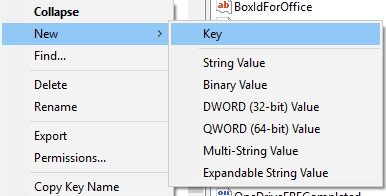
- Ентер Графика као назив новог кључа.
- Сада десни клик Графика тастер и изаберите Нова> ДВОРД (32-битна) вредност. Именујте нову вредност ДисаблеХардвареАццелератион.

- Дупли клик ДисаблеХардвареАццелератион вредност и постави свој Подаци о вредности до 1. Кликните У реду да бисте сачували промене.
- Близу Уредник регистра и проверите да ли је проблем решен.
Белешка: Саветујемо вам да се играте са Регистром само ако знате шта радите. Ако нешто упрскате у регистру, можете имати великих проблема. Дакле, ако нисте сигурни у ово, затражите помоћ од некога другог.
Не можете да уредите свој Виндовс 10 регистар? Погледајте овај посвећени чланак.
8. Инсталирајте исправке за Виндовс

Мицрософт често објављује исправке за Оффице путем Виндовс Упдате као редовна ажурирања за Виндовс. Дакле, можда имате посла са познатим проблемом који је признао Мицрософт. Ако је то случај, Мицрософт ће објавити исправку или закрпу путем Виндовс Упдате.
Да бисте проверили да ли постоје исправке, једноставно идите на Подешавања > Ажурирања и сигурности проверите да ли постоје исправке.
Имате проблема са ажурирањем оперативног система Виндовс 10? Погледајте овај водич који ће вам помоћи!
9. Деинсталирајте Оффице исправке

Супротно претходном заобилазном решењу, ново ажурирање заправо може бити проблем који га је уопште проузроковао. У том случају, најбоље што можете учинити је да деинсталирате проблематичну исправку. А ево како то учинити:
- Идите у апликацију Подешавања.
- Крените у Ажурирања и сигурност > Виндовс Упдате.
- Иди на Ажурирај историју > Деинсталирајте исправке.
- Сада пронађите најновију исправку система Оффице инсталирану на рачунару (исправке можете сортирати по датуму), кликните десним тастером миша и кликните на дугме Деинсталирај.
- Поново покрените рачунар.
Да ли сте знали да Виндовс 10 деинсталира проблематичне исправке како би избегао одређене неуспехе при покретању? Погледајте овај чланак да сазнате више.
Ако имате проблема са отварањем апликације Подешавање, погледајте овај чланак да бисте решили проблем.
То је то. Надамо се да вам је помогло бар једно од ових решења у случају да нисте могли да уредите Ворд 2016 документе. Ако имате било какве коментаре, питања или сугестије, само нас обавестите у коментарима испод.